
macbook air双系统怎么装,MacBook Air双系统安装指南
时间:2024-12-03 来源:网络 人气:
MacBook Air双系统安装指南

准备工作

在开始安装双系统之前,我们需要做一些准备工作:
准备一个Windows系统安装盘或U盘,确保是64位系统。
确保MacBook Air的电池电量充足,避免安装过程中断电。
备份重要数据,以防安装过程中数据丢失。
使用Boot Camp安装Windows
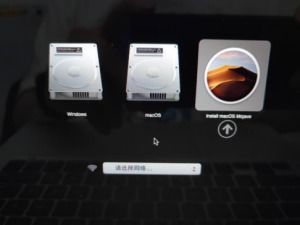
Boot Camp是苹果公司提供的一款官方软件,可以帮助用户在MacBook Air上安装Windows系统。以下是使用Boot Camp安装Windows的步骤:
打开MacBook Air,在“应用程序”中找到“实用工具”,然后点击“Boot Camp”。
按照Boot Camp助理的提示,选择Windows安装镜像文件,并划分出用于安装Windows的分区。
插入Windows系统安装盘或U盘,重启MacBook Air。
在启动过程中,按下Option键,选择从Windows安装盘启动。
按照Windows安装向导的提示,完成Windows系统的安装。
安装Windows驱动程序

安装完Windows系统后,我们需要安装相应的驱动程序,以确保MacBook Air的硬件设备能够正常工作。
重启MacBook Air,进入Windows系统。
打开“控制面板”,选择“硬件和声音”,然后点击“设备管理器”。
在设备管理器中,查找未安装的硬件设备,并右键点击安装驱动程序。
按照提示,从Boot Camp安装程序中安装相应的驱动程序。
切换双系统

安装完双系统后,我们可以通过以下方法在Mac OS和Windows之间切换:
重启MacBook Air,在启动过程中按下Option键。
选择要启动的系统,即可进入相应的操作系统。
注意事项

在安装双系统过程中,需要注意以下几点:
确保Windows系统是64位版本,否则可能无法安装。
在划分分区时,尽量预留出足够的磁盘空间,以便安装更多的软件。
安装驱动程序时,请确保选择正确的设备型号和驱动版本。
通过以上步骤,您可以在MacBook Air上成功安装双系统。这样,您就可以在Mac OS和Windows之间自由切换,满足不同的使用需求。祝您使用愉快!
相关推荐
教程资讯
教程资讯排行













